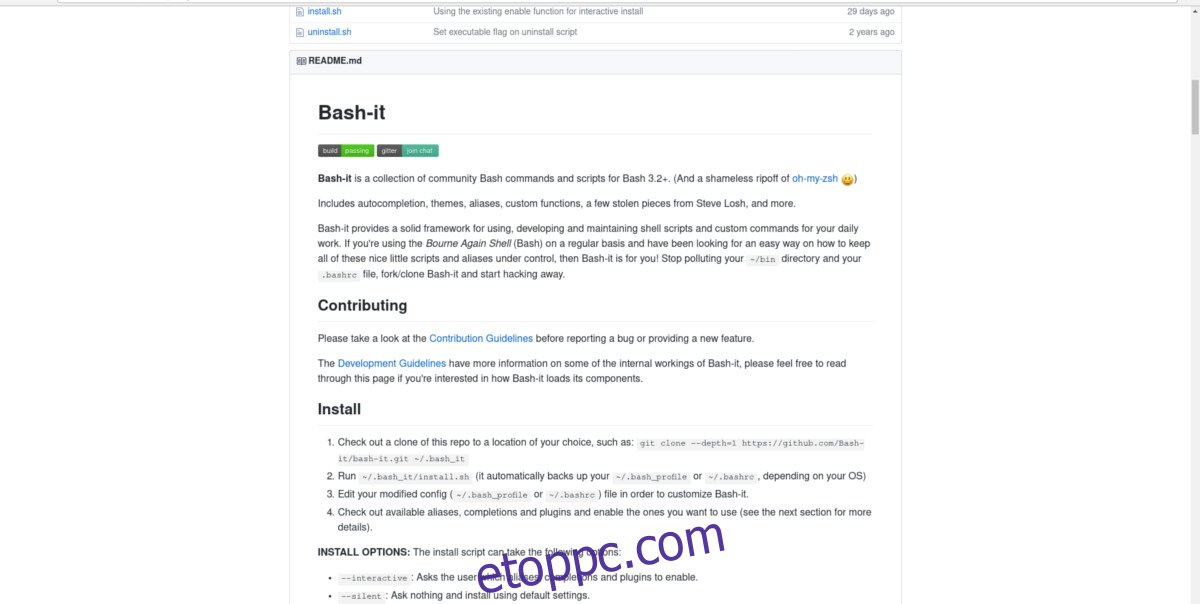A Bash shell egy olyan eszköz, amelyet mindenki használt legalább egyszer. A Bash mind a haladó, mind a most kezdődő felhasználók számára kötelező eszköz a Linuxon. Annak ellenére, hogy oly sok felhasználó használja a Bash shellt Linuxon (és még más operációs rendszereken is, például Macen), a shell nagyjából ugyanaz maradt; egyszerű és csúnya. Az igazság kedvéért a Bash fejlesztői jobban aggódnak a shell működése miatt. Nem azzal töltik a napjukat, hogy egy szép parancsfelületet készítsenek, szép promptokkal, GitHub-integrációval stb. Éppen ezért ebben az oktatóanyagban megtanítjuk, hogyan szabhatja testre a Linux terminált, és hogyan alakíthatja ki sokkal-sokkal többet. modern. A témáktól kezdve a hasznos kiegészítésekig mindent telepítünk, amelyek megkönnyítik a Bash prompt használatát.
Tartalomjegyzék
Bash-It
A Bash-héj fejlesztésének legjobb és legegyszerűbb módja a Bash-It keretrendszer. Leegyszerűsítve a dolgokat: szkriptek és eszközök gyűjteménye, amelyeket kifejezetten azért hoztak létre, hogy hozzáadjanak dolgokat a Bashhoz.
A Bash önmagában nagyon elavult, és kisebb fejlesztésekre lenne szüksége – különösen a megjelenési részlegben. Ennek a keretrendszernek a futtatásához a legjobb módja a kód telepítése közvetlenül a Githubból. Léteznek itt-ott csomagok, amelyekkel az eszközt több különböző Linux disztribúcióra is telepíthetjük, de ezekre többnyire nincs szükség. Leginkább azért, mert nem fordítanak semmit, és csak a fájlok mozognak.
Telepítés
Amint azt korábban említettük, a Bash-It keretrendszernek szüksége van a Git csomagra a telepítéshez. Kövesse az utasításokat a Git futtatásához a rendszeren:
Ubuntu
sudo apt install git
Debian
sudo apt-get install git
Arch Linux
sudo pacman -S git
Fedora
sudo dnf install git
Nyissa meg a SUSE-t
sudo zypper install git
Egyéb
Git nagyon jól ismert. Még ha az operációs rendszere nem is szerepel a fenti listában, nagy eséllyel továbbra is képes lesz telepíteni. Csak nyisson meg egy terminált, és használja a disztribúció csomagkezelőjét a „git” kifejezésre.
A Git telepítése után indítsa el a Bash-It telepítési folyamatát:
git clone --depth=1 https://github.com/Bash-it/bash-it.git ~/.bash_it
A kódot helyben kaptuk meg, és könnyen telepíthető. Nincs szükség más fájlokra, de még nincs kész minden. Az install.sh fájlnak futnia kell, hogy a Bash-It felvehesse az alapértelmezett Bash-profilt, és biztonsági másolatot készíthessen (így ha bármi rossz történik, a felhasználó visszaállíthatja a biztonsági másolatot, és újrakezdheti).
Futtassa a telepítés utáni szkriptet normál felhasználóként. Ne futtasd rootként. Ezzel lecseréli a felhasználó Bashrc/Bash_profilját.
sh ~/.bash_it/install.sh
A forgatókönyvet így futtatni jó. Mindent átmegy, és visszamásol. Ha azonban bizonyos bővítményeket szeretne használni, például álneveket stb., futtassa a telepítés utáni szkriptet ezzel:
~/.bash_it/install.sh --interactive
A szkript futtatása után a Bash-It keretrendszer elkészült és fut a rendszeren. Frissítse úgy, hogy lépjen a terminálra, és használja ezt a parancsot:
bash-it update

Bash-It témák
A terminál számos különféle témája a Bash-It keretrendszerrel érkezik. Ezek a témák mind helyileg vannak telepítve, a felhasználónak mindössze egyetlen sort kell módosítania a ~/.bash_profile fájlban
Az összes telepített téma listázásához először helyezze el a CD-t a témakönyvtárba.
cd ~/.bash_it/themes/
Az összes elérhető téma megjelenítéséhez tegye a következőket:
ls
Ez kinyomtatja a témakönyvtár összes témáját. Innen keresse meg a kipróbálandó téma nevét.
Aktiváljon bármilyen témát a ~/.bashrc szerkesztésével:
nano ~/.bashrc
Keresse meg a sort: export BASH_IT_THEME=, és cserélje ki a szöveget a két idézőjel között, hogy a keretrendszer új témát használjon. A mentéshez nyomja meg a Ctrl + O billentyűket.
Az új téma aktív állapotának megtekintéséhez zárja be az összes terminálablakot, majd nyissa meg újra.
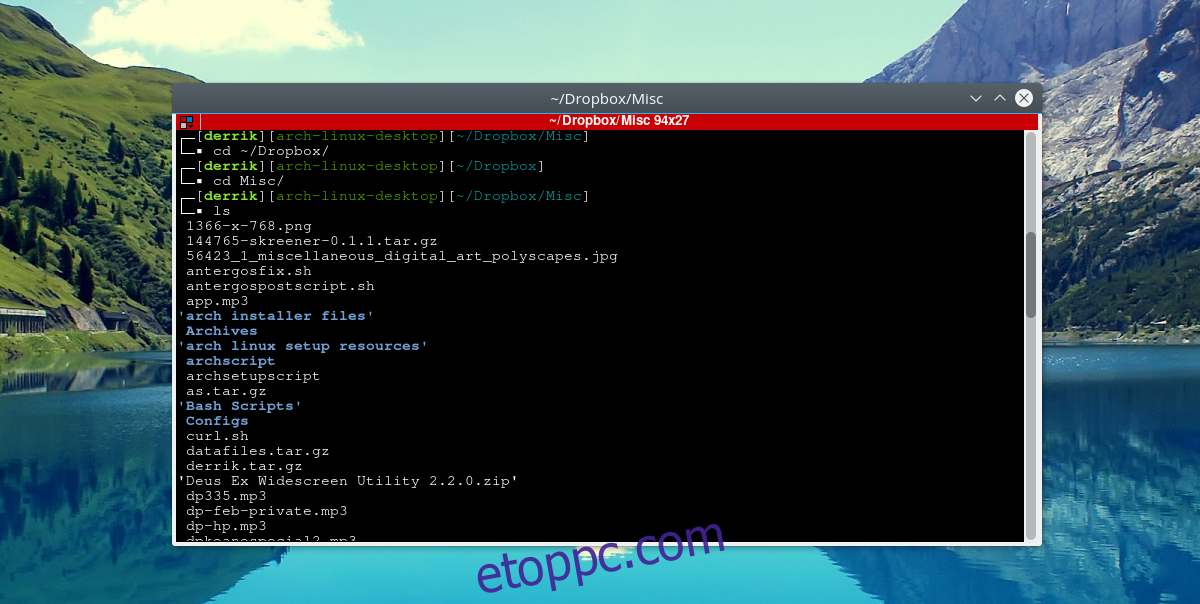
Saját Bash prompt létrehozása az EZ Prompt segítségével
Nem szeretné használni a Bash-It keretrendszert, de mégis szeretne egyéni promptot? Nézze meg EZ Prompt helyette. Ez egy webes eszköz, amely lehetővé teszi, hogy bárki bütyköljön, és egyedi, gyönyörű Bash-promptot készítsen.
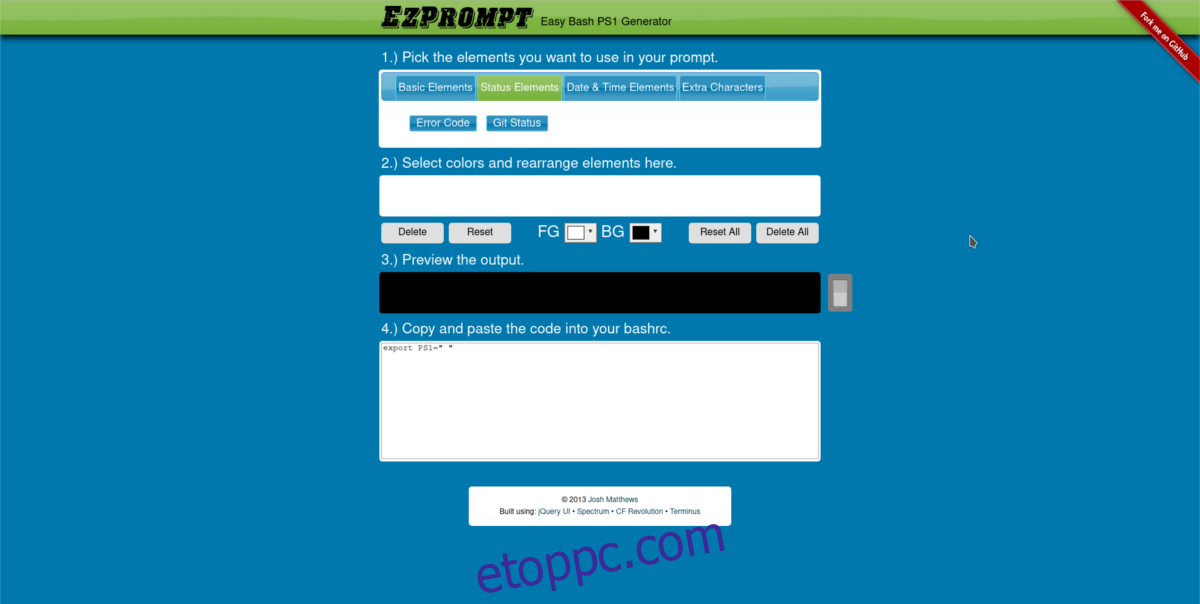
Az EZ Prompt legjobb része az, hogy támogatja az olyan dolgokat, mint az állapotelemek, az extra karakterek, lehetővé teszi a felhasználók számára, hogy átrendezzék, hogyan jelenítse meg a Bash shell elemeket, és még egyéni színbeállításokat is lehetővé tesz!
Ha létrehozta saját promptját, szerkessze a ~/.bashrc fájlt:
nano ~/.bashrc
A Nano szövegszerkesztőbe egyszerűen illessze be az újonnan generált kódot, és már indulhat is.
Powerline-Shell
Azok számára, akik egy gyönyörű terminált szeretnének, de nem akarnak időt tölteni a keretrendszer konfigurálásával vagy az egyéni prompt generátorral, ott a Powerline-Shell.
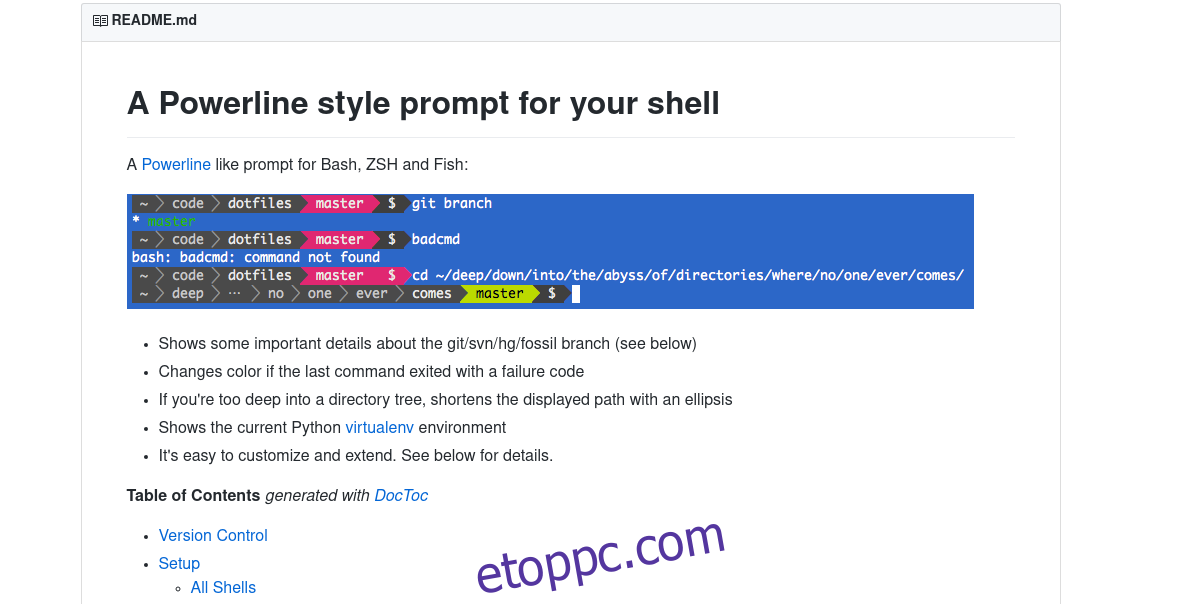
Ez egy powerline stílusú termináltéma, amely a Bash és más Bash alternatív shellekkel működik. A powerline shell telepítéséhez először klónozza a forrást a GitHubból.
git clone https://github.com/milkbikis/powerline-shell
Ezután írja be a cd-t a forráskód könyvtárába.
cd powerline-shell
Nevezze át a config.py.dist fájlt config.py névre.
mv config.py.dist config.py
Miután az összes fájlt letöltötte és megfelelően beállította, a telepítés készen áll. Futtassa a telepítést a következővel:
./install.py
A telepítés eltarthat néhány másodpercig, de ez nem hosszú folyamat. Ha minden a rendszeren van, már csak a ~/.bashrc beállítása van hátra.
Futtassa a nano szövegszerkesztőt, és nyissa meg a bashrc fájlt.
nano ~/.bashrc
A Bashrc fájl megnyitásakor illessze be a következő kódot:
function _update_ps1() {
PS1="$(~/powerline-shell.py $? 2> /dev/null)"
}
if [ "$TERM" != "linux" ]; then
PROMPT_COMMAND="_update_ps1; $PROMPT_COMMAND"
fi
Mentse el a Nano-t a Ctrl + O billentyűkombinációval. Az új powerline-shell működésének megtekintéséhez zárja be az összes futó terminálablakot, majd nyissa meg újra.
Megjegyzés: A Powerline-shell a Pythonnal fut. A legtöbb Linux disztribúció a legújabb verzióval érkezik. Tehát a Powerline-shell jól fog működni. Néhányan azonban csak a Python régebbi verzióit használják (például a 2.6-ot).
A Powerline-shell működéséhez telepítse az argparse csomagot. Ez biztosítja, hogy a Python 2.6-tal megfelelően működjön
pip install argparse
Következtetés
A Bash hasznos eszköz, Linuxon pedig elengedhetetlen eszköz a felhasználók számára. Bash szkripteket írhat a Linux automatizálására. Valójában a Bash annyira népszerű, hogy hozzáadták a Windows 10-hez. Egy egyszerű Bash-prompt nem a világ vége; ez csak egy terminál interfész. Azonban sokkal könnyebb beleesni. ve a terminállal, ha kíméli a szemet.